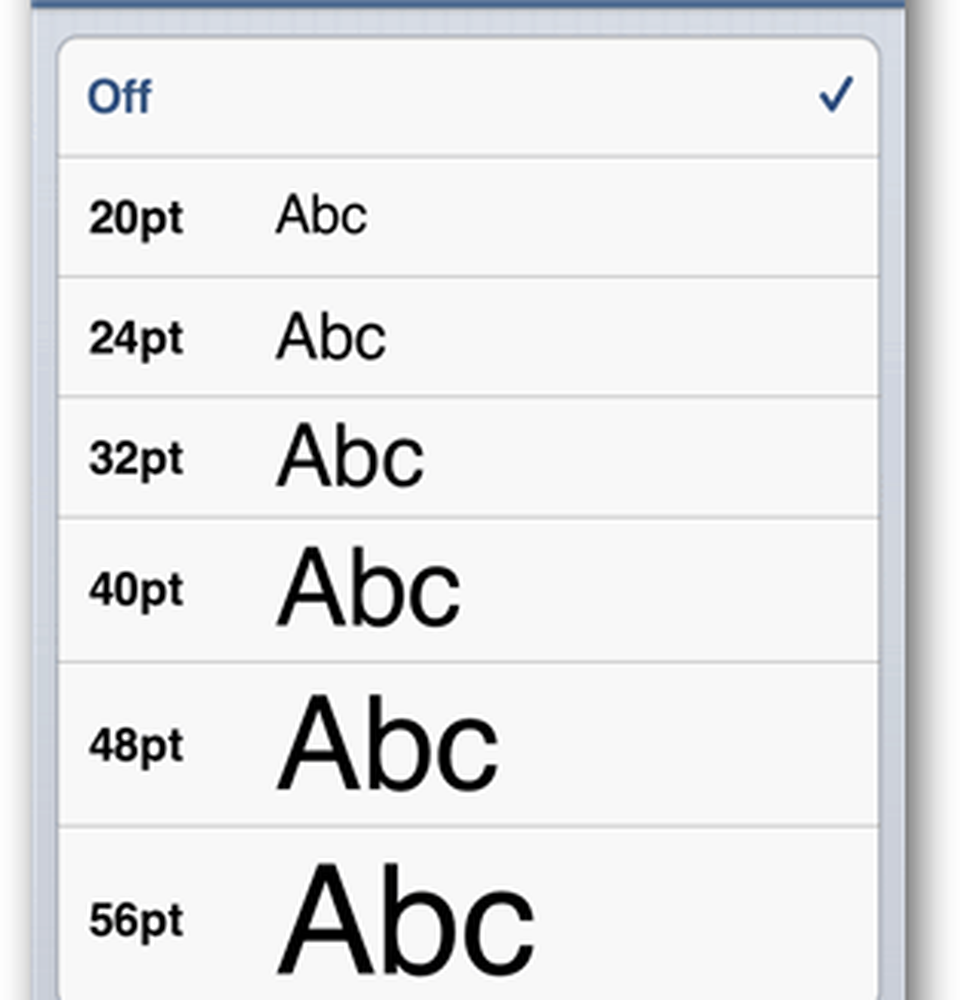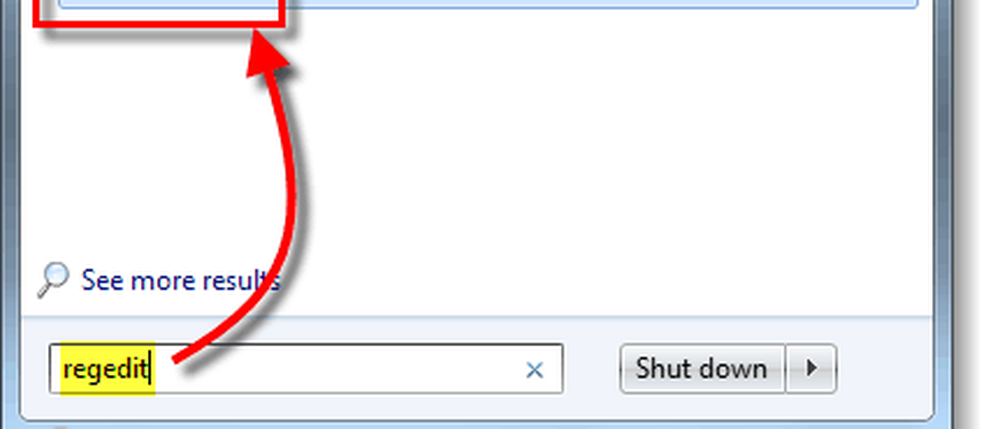Slik øker du skriftstørrelsen i iOS

Sjekk ut disse to skjermbildene med den store 40 pt. skriftstørrelse sammenlignet med standard skriftstørrelse for Meldinger i iOS 6. Hvem av de to vil du helst ha på iPhone? Hvis du ikke liker heller, er du fortsatt i hell fordi det er totalt syv skriftstørrelser å velge mellom.
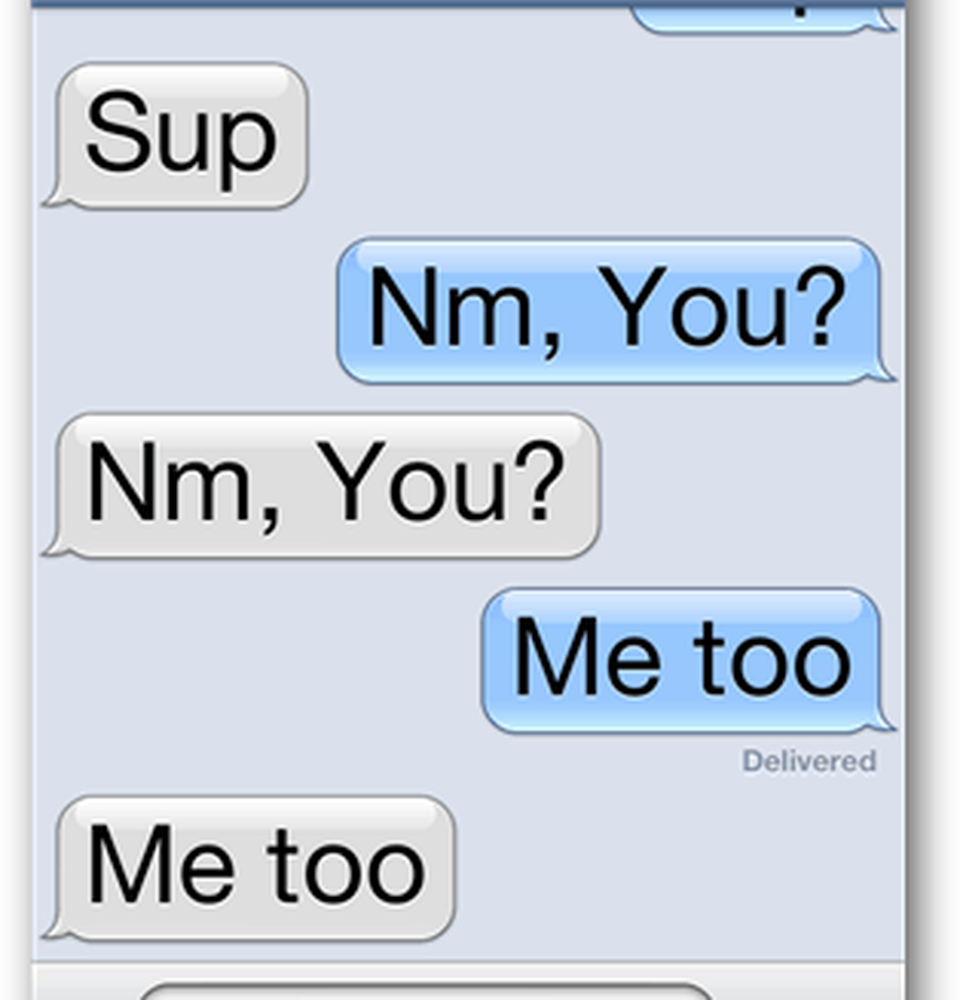

Hvis du vil endre skriftinnstillingene i iOS, åpner du Innstillinger-menyen fra startskjermbildet. Derfra bla til Generelt >> Tilgjengelighet.


I Tilgjengelighet-menyen, trykk på Stor tekst-knappen.
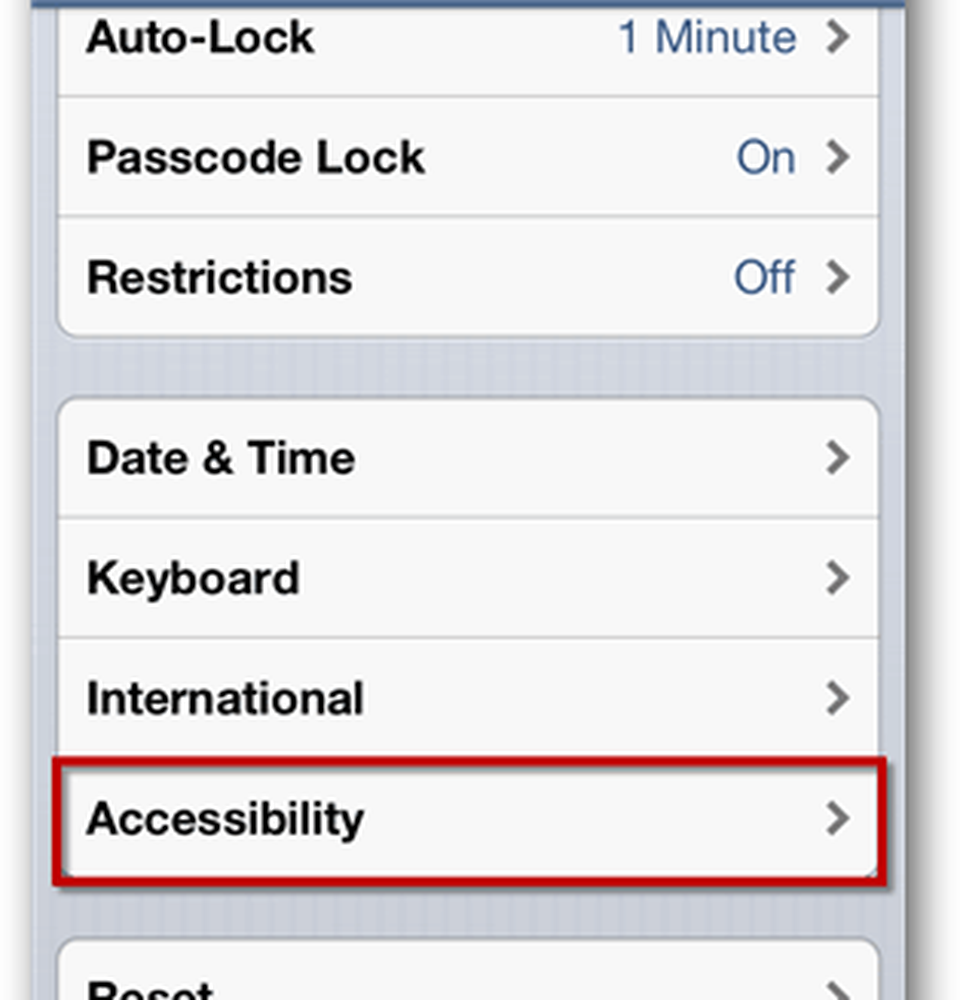
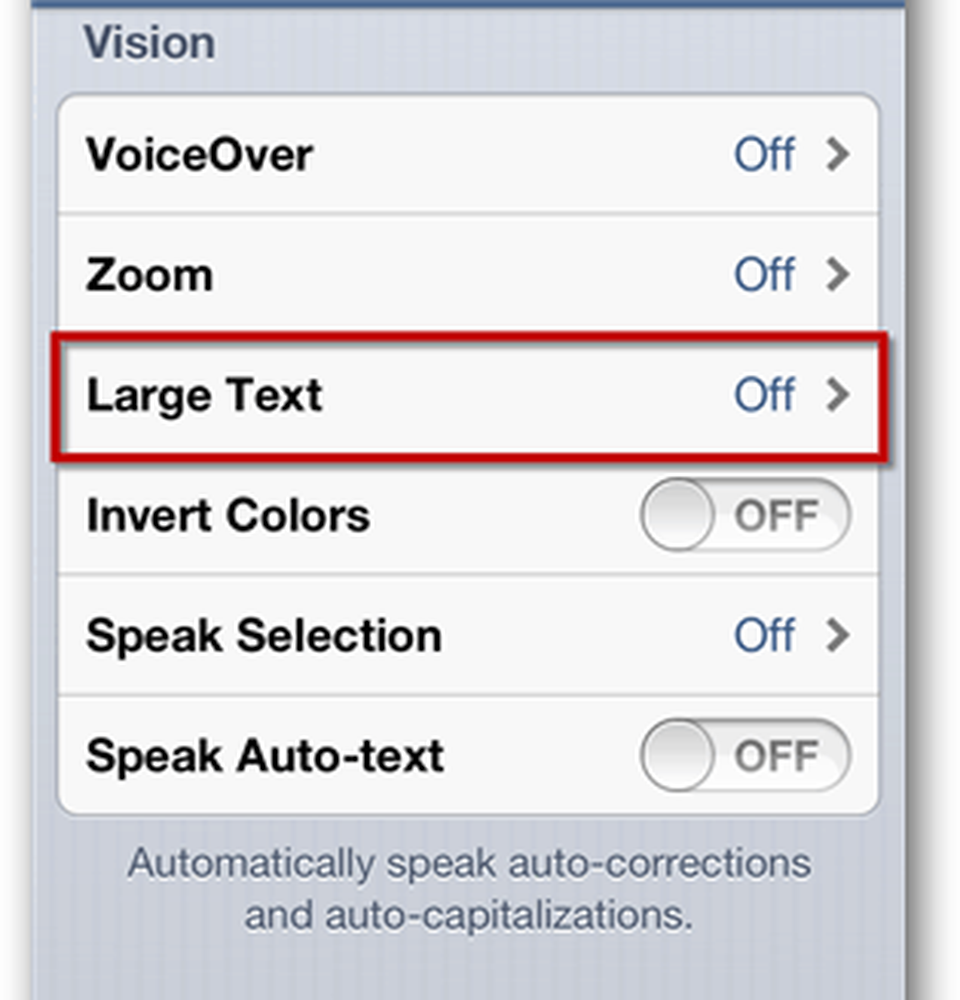
På skjermbildet Stor tekst kan du velge mellom syv forskjellige størrelser, inkludert Av som er standardstørrelsen på 17pt. Trykk på størrelsen du vil ha, og den blir brukt umiddelbart, du trenger ikke å bekymre deg for en lagringsknapp. Bare trykk på Hjem-knappen for å gå tilbake til hovedskjermen, og du er ferdig.